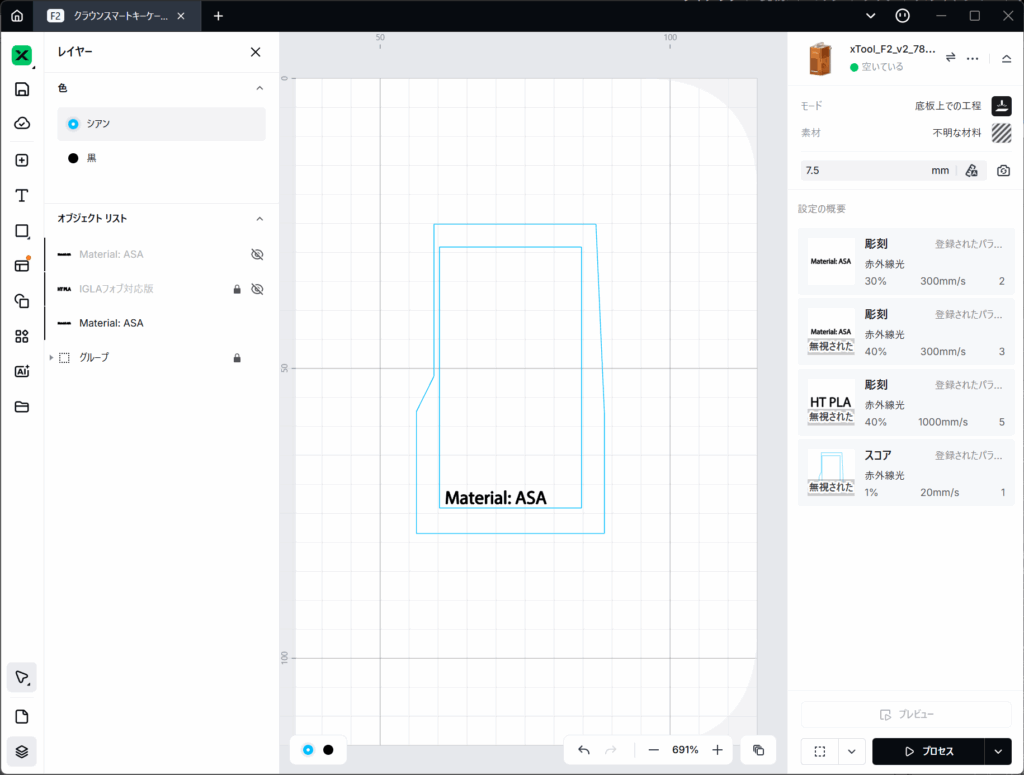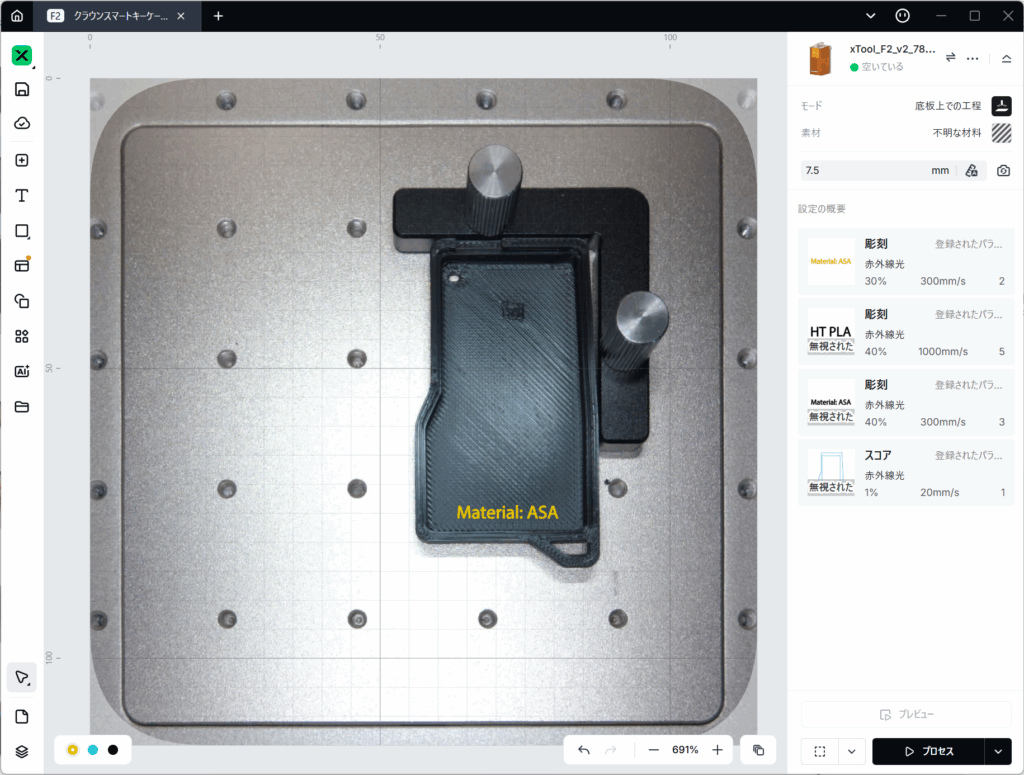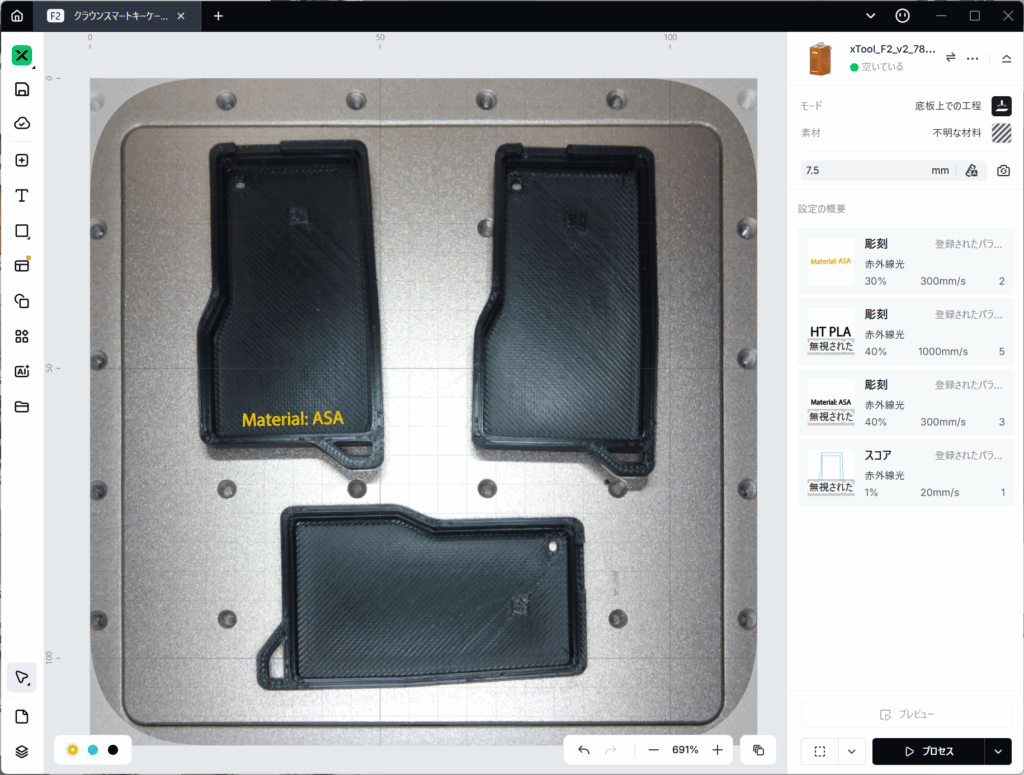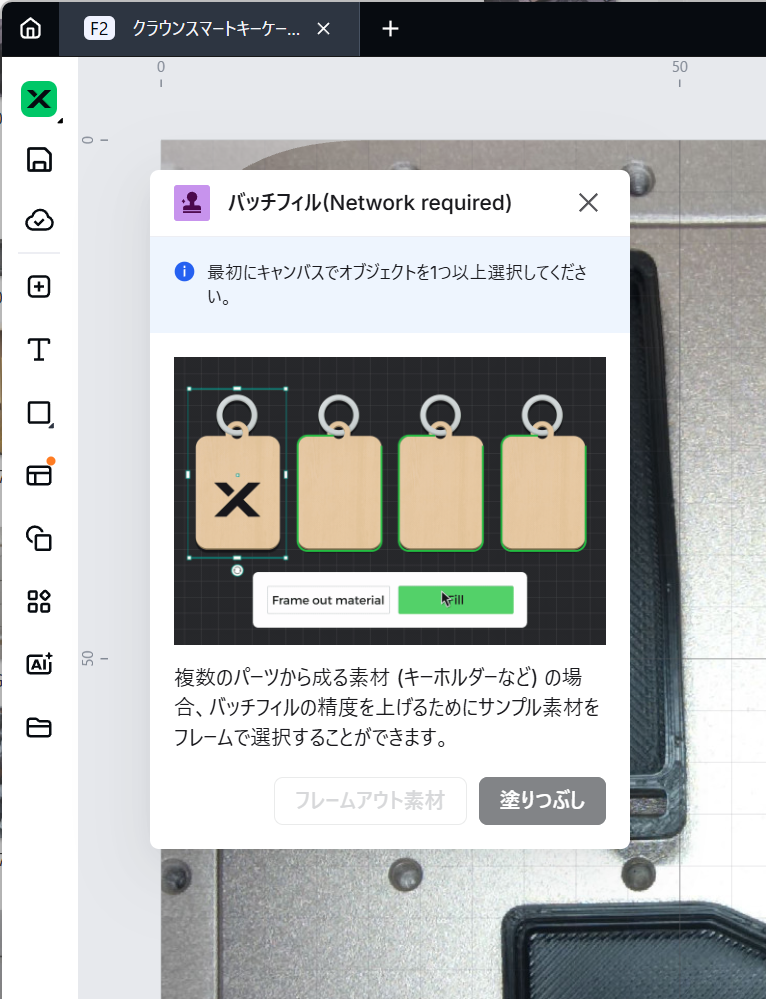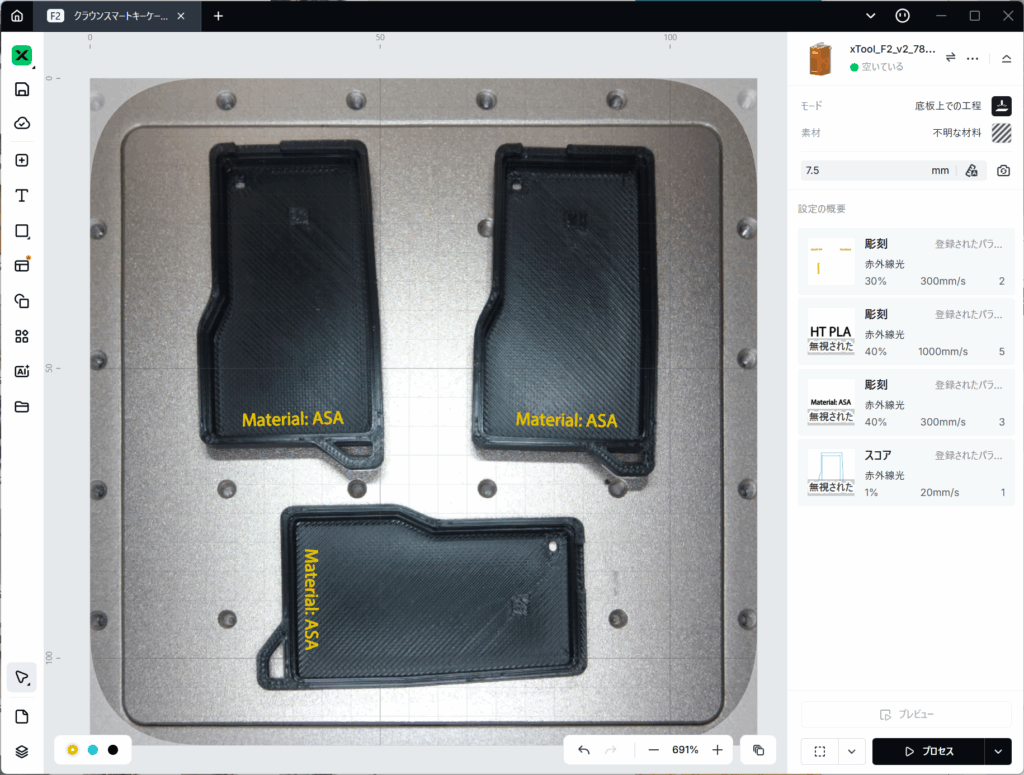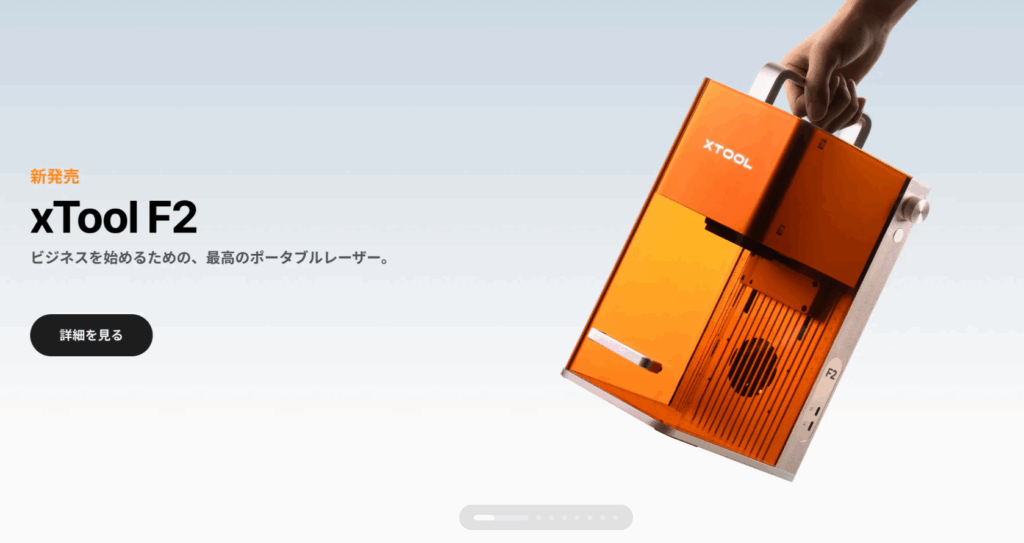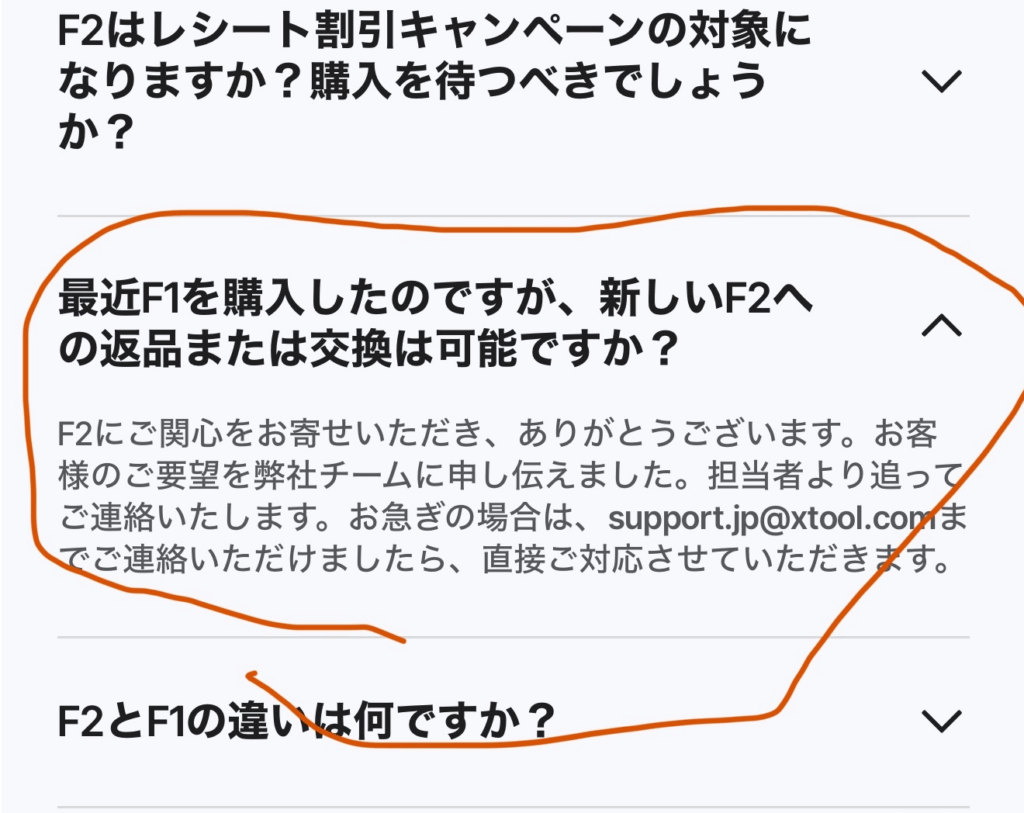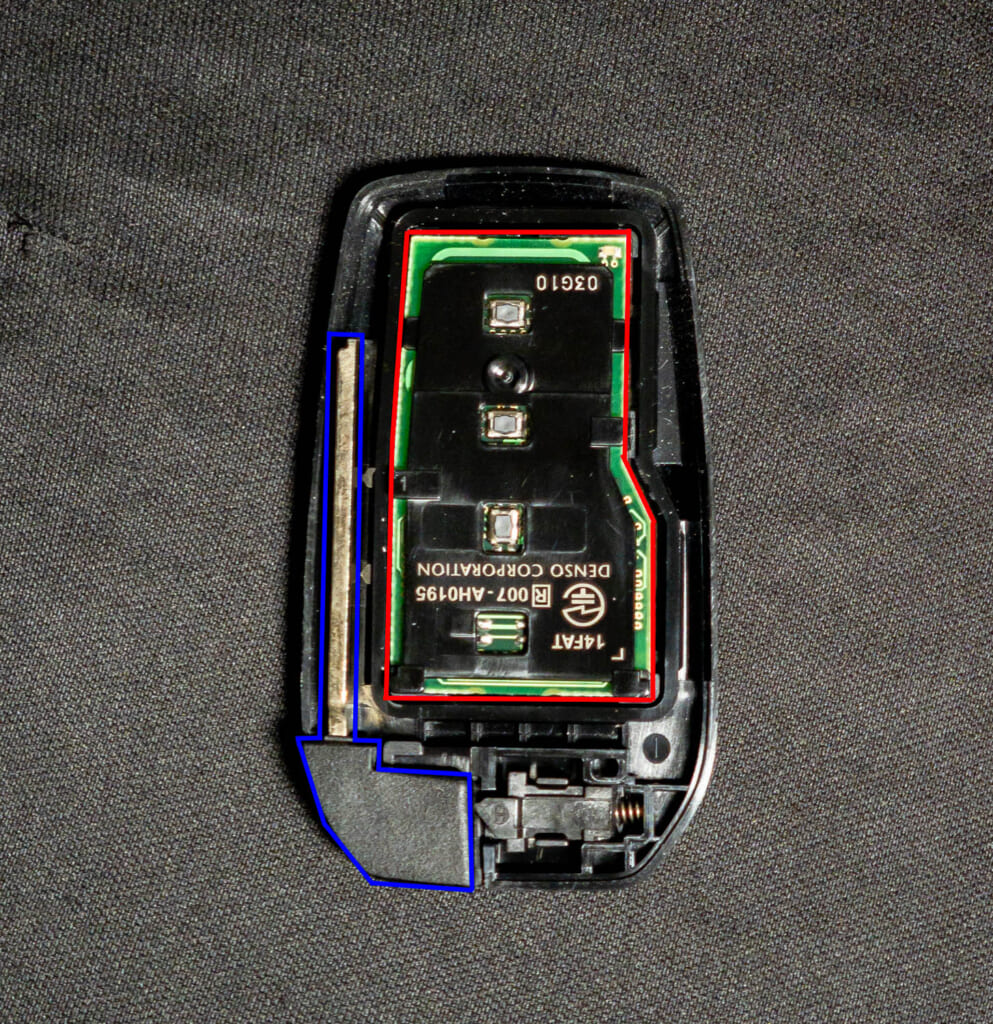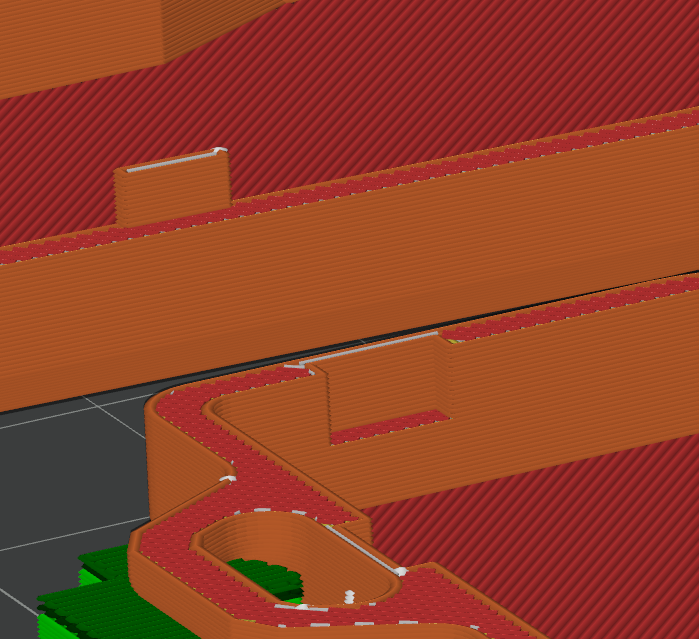新しいレーザー加工機xTool F2が届きました。F1を一ヶ月ほど使った経験も踏まえて簡単にレビューしてみようと思います。
買い換え経緯はこちら。
F2が予約解禁の翌日発送連絡が来まして、2台並べるスペースはないのでその日のうちに返品のため梱包。なので同時比較はできません。
梱包面で違ったのはF1は段ボールの中にさらにカラー印刷された化粧ボックスがあったのに対し、F2は段ボールの中はすぐに梱包材という感じ。付属品箱もF1は本体色にあわせたであろう鮮やかなグリーンでしたが、F2は段ボール色。ギリギリまでコストを削って価格を揃えたのかなという印象。
サイズは少しだけ違うようですが感覚としては同じでそっくり入れ替えという感じ。端子類のレイアウトも同じなので最低限の時間で設営できました。
スマホから使えない?
2025.11.10現在、スマホアプリのxTool Creative Space Mobileで認識されません。バージョンは2.2.0で10ヶ月前に更新されたきりなのでF2のプロファイルを持ってないと思われます。他PCからWi-Fi設定を済ませてIPアドレスを直打ちしてもエラーになります。最近PCツールもxTool Creative SpaceからxTool Studioにリニューアルされたようなので、モバイル版もいずれxTool Studio Mobileみたいなのがリリースされるのかな?このまま廃止ってことは、、、
正直モバイルアプリは使ってなかったのでそれほど困ってないですが、PCと本体設置場所が離れている関係で、F1のセットアップはスマホで済ませたんですが、今回はそれができずに、MacBook Proを本体近くまでもっていき一時的にUSBケーブルをつないでWi-Fi設定する必要がありました。
プラスチック(3Dプリント品)加工では出力/速度の恩恵は控えめ
自分の用途は主に3Dプリンターで作った造型物にマーキングをすること。
その意味では、4,000mm/s→6,000mm/sの高速化とレーザー出力の強化は今のところ恩恵は感じないです。5~6,000mm/sの速度域だと早すぎてほぼ色が付きません。また出力も30~60%位が一番オイシイ領域な気がします。それを複数パス繰り返すのが一番綺麗に出るかなという感じです。ただこれは黒いフィラメントに対して白化で色を出す時の話で、もともとあまり上手くいってなかった白いフィラメントに濃い色を出す方は未検証です。もしかすると出力を上げることで改善できるかなとは思っています。
カメラが超絶便利!
我が家ではPCと加工機本体の設置場所が2mほど離れておりWi-Fi経由で接続しています。なので、本体の側にいってレーザープレビューを確認したりスタートボタンを押すのが微妙に手間でした(運動にはなる)。
それが今回F2にカメラが搭載されたことで、xTool Studio上で位置あわせをできるようになり、最終的にスタートボタンを押す時だけ本体前に行けばよくなりました。この価値はプライスレスです。
例えばこんな文字をマーキングをするとします(水色線は位置あわせだけで刻印したいのは文字のみ)。
従来のレーザーによるプレビュー
これまでは弱い出力のブルーレーザーを出して位置確認をしていました。描画方法としては、
長方形:すべての描画オブジェクトを囲う長方形のエリアをプレビュー
輪郭:個々のオブジェクトの外形を描くプレビュー
もちろん輪郭の方が正確に位置が確認できるのですが、レーザーの軌跡が長くなるため一周する時間がかかり、肉眼でみると途切れ途切れで見づらいのが難点でした(写真ではシャッタスピードを落として露光しています)。
そこに今回から「ポリゴン」というのが加わりました。つまり多角形で外見を描画する形です。2つの中間のモードという位置づけじゃないでしょうか。写真では下の形状がシンプルなので長方形とあまり違いがないですが、右端がAの文字に沿って斜めになっているのがわかります。もしかすると今後これをデフォルトにするかも知れません。
長方形モード 輪郭モード ポリゴン(多角形)モード ただ、F2ではそもそもこのレーザーを使ったプレビューを使う機会はあまりなくなるかも知れません。レンズに隣接するカメラが搭載され、xTool Studio上で位置あわせできるようになったからです。その様子がこちら。
もはや位置あわせの線すら不要で、オッサンUI屋風にいうとWYSIWYG(What You See is What You Get)です。この状態でオブジェクトを位置調整してスタートすれば良いのです。歴史が一歩動いたという感じ(上位機種には以前から搭載されてましたが)。一時F1を使ったおかげでこの有り難みをひしひしと感じることができます。
バッチフィルが神
カメラを搭載した恩恵はそれだけではありません。これも上位機種には既に実装済みではありましたが、バッチフィルという量産に有用な機能が使えるようになりました。素材を無造作に並べてもAIが認識してくれて同じ加工を施すための位置決めをしてくれるというものです。
プレートに同じ造型物を3つ置いて、1つだけ彫刻オブジェクト(テキスト)を位置あわせします。適当に置いたので微妙にナナメっている のがポイントです。テキストも1.5°反時計回りに回転しています。
アプリケーションメニュー(左サイドバーの下から3つ目)から「バッチフィル」を選択します。(Network required)となっているので、認識処理はクラウドで行うようです。
結果はこう。残りの2つにも傾きも含めていい感じに彫刻オブジェクトをコピーしてくれました。感動。フリーダムガンダムのマルチロックオンみたいで燃えますねw。
信頼性はこれから検証ですが、おおまかに合わせてくれるだけでも大助かりだと思います。L字位置あわせ治具を使って1つ1つ加工していくのが基本でしたが、複数個を一度に加工できるのも便利。スライドエクステンションでも使えるはずなので、さらに大量の一斉加工もできそう。ただ最初に一個は手動位置あわせが必要なので、本当に同一品を機械的に量産するのであれば、3Dプリンターなどでパレットを作って完全固定配置してデータも固定で造形する方がもしかしたら効率的かな とは思います。
あとカメラ撮影用に照明が装備されたのも地味に嬉しいかも。
一緒にボタンスイッチも購入
公式ストアで注文するついでに、気になっていたボタンスイッチ(xTool F1/F2 Button Switch)も購入しました。F1/F2では本体右側面の上奥にあるボタンで加工スタートや再実行を行います。スタートは1回、同じ内容の再実行は2回押します。これが場所が奥にあるので手を伸ばすのが面倒だったり、さらに本体の高さが高いのでテコの原理で本体が倒れそうになったりして地味に不便でした。
xToolはそれを見越して業務などで盛々加工するユーザ向けにリモート操作のボタンと足踏みペダルを用意しています。我が家の場合、床面にいい場所はなかったのでボタンをチョイス。有線式でケーブルが本体脇を通るとスライドエクステンションやロータリーユニットを脱着する時に邪魔になるなと思って、ラックの下を通して設定。これ実際にはケーブルが背面から生える形になりますが前後逆向きでの設置になりました。キートップが普通のMX互換ステムで刺さってるだけならキーだけ前後逆にはできるかも知れません。→できました(写真は反転前)
たかだかUSB-Cケーブルが生えたキー1つのユニットで4,100円はなぁと躊躇しましたが、はやり雑に二度押しなどしても本体を揺らさない安心感はアリだなと思います。必要かどうかはさておき、塗装など質感は高いです。
まとめ
F1を買って1ヶ月でF2が発表になってしまいますがxTool社の神対応で返品&買い直しができました。
カメラ機能はとても便利で非常に満足しています。これから買うならF2をお勧めします。IRが不要な場合だけF1 Liteと悩む、という感じじゃないでしょうか。
一方で、既にF1をお持ちでしたら、ことプラスチック加工に限っていえば実効的な性能差は小さく、量産効率はパレットを作るなどの工夫で埋められるしなぁ、という気もします。特にPCと本体を隣接して設置していればそこまでカメラ必須でもないかもは知れません。